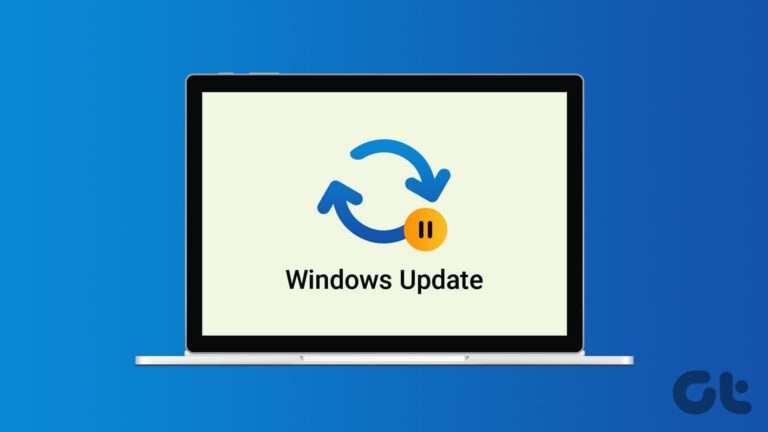Как защитить домашнюю беспроводную сеть

Были времена, когда в каждом доме был только один компьютер и одно подключение к Интернету, как правило, через телефонный модем. Сегодня все изменилось. Часто в одном доме есть два или более компьютеров, и часто по крайней мере один из них является ноутбуком.
Программы для Windows, мобильные приложения, игры - ВСЁ БЕСПЛАТНО, в нашем закрытом телеграмм канале - Подписывайтесь:)
Если вы хотите, чтобы все эти компьютеры были подключены к Интернету, нецелесообразно иметь отдельное подключение для каждого компьютера, а также нецелесообразно переделывать ваш дом кабелями Ethernet для вашей собственной локальной сети (LAN).
Таким образом, лучший вариант — иметь свой собственный Wi-Fi-маршрутизатор, который позволяет каждому устройству получать доступ к Интернету (и, конечно, друг к другу) из любой точки в пределах досягаемости. С появлением таких смартфонов, как iPhone и Droid, оба из которых имеют встроенный доступ к Wi-Fi, это только упрощает подключение.

Но, в отличие от локальной сети, Wi-Fi-соединение неразборчиво в своей досягаемости. В то время как первый будет идти только туда, куда вы проложите кабели и порты, беспроводная связь ограничена только мощностью, с которой она передается в вашем районе.
Таким образом, чтобы посторонние не могли использовать вашу пропускную способность, хакеры не могли получить доступ к вашей системе или просто регулировать ваше использование Интернета, вам необходимо защитить свой беспроводной маршрутизатор (тем самым защитив вашу домашнюю беспроводную сеть).
В этой статье рассказывается об определенных шагах, которые вы можете предпринять, чтобы обеспечить безопасность вашего домашнего Wi-Fi. Он разделен на два сегмента.
1. Основные шаги по обеспечению безопасности беспроводной сети
2. Дополнительные шаги для экстра-параноиков
Основные шаги по обеспечению безопасности беспроводной сети
Ниже приведены основные шаги по обеспечению безопасности домашней беспроводной сети. Ни один из них не должен быть проигнорирован.
1. Установите имя пользователя и пароль для маршрутизатора.
У каждого маршрутизатора Wi-Fi есть веб-страница администрирования, доступ к которой можно получить через браузер. Чтобы предотвратить доступ посторонних лиц к настройкам вашего маршрутизатора, вам необходимо установить комбинацию имени пользователя и пароля для вашего маршрутизатора.
а) Во-первых, после того, как вы убедитесь, что ваш компьютер подключен к вашей беспроводной сети, перейдите по адресу 192.168.1.1 через веб-браузер. Если вы обращаетесь к нему впервые, имя пользователя и пароль либо не запрашиваются, либо они будут пустыми, либо будут установлены настройки по умолчанию, как указано в руководстве. Так что, если вы не знаете, что это такое, обратитесь к руководству или позвоните в техподдержку производителя роутера (Linksys, Netgear и все).
Хотя обычно это 192.168.1.1, вам нужно получить доступ к маршрутизатору, в некоторых случаях это может быть 192.168.2.1 или что-то еще, в зависимости от того, как настроена ваша домашняя беспроводная сеть.
б) Найдите вкладку «Администрирование» или «Управление». Это покажет вам поля, которые вы должны заполнить, чтобы изменить имя пользователя и пароль. Крайне важно использовать надежные пароли, которые не являются известными именами или легко угадываемыми словами.

2. Зашифруйте ваше соединение с помощью WPA
Это, вероятно, самая важная защита, предотвращающая доступ других людей к вашему Wi-Fi. При шифровании вашего соединения только те устройства, у которых есть ключ шифрования, могут использовать беспроводную сеть.
Вы найдете место для этого в настройках «Безопасность» вашего маршрутизатора. Большинство маршрутизаторов поставляются с двумя встроенными методами шифрования: Wired Equivalent Privacy (WEP) и Wi-Fi Protected Access (WPA). Известно, что WEP легко взломать, поэтому рекомендуется использовать WPA. Однако, если ваш маршрутизатор не имеет WPA, WEP будет лучше, чем ничего.
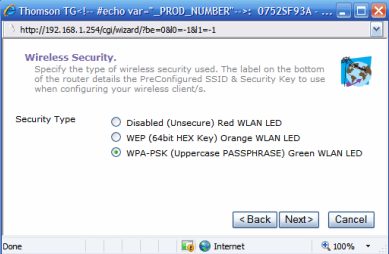
После включения у любого устройства, которое хочет использовать соединение Wi-Fi, будет запрошен пароль шифрования. Как правило, это можно найти на этикетке под маршрутизатором или в сопровождающей его документации. Это означает, что если хакер не имеет физического доступа к вашему дому, ему будет сложно поставить под угрозу вашу безопасность.
3. Обновляйте прошивку вашего маршрутизатора
Важно своевременно обновлять прошивку маршрутизатора. Новые обновления встроенного ПО могут включать улучшенные функции безопасности и исправления ошибок, которые могут поставить под угрозу ваше соединение.
Поэтому периодически посещайте веб-сайт производителя вашего маршрутизатора, чтобы проверять наличие обновлений прошивки.
4. Управляйте настройками питания вашего модема
Если вам достаточно удобно настраивать параметры и если ваш модем достаточно продвинут, чтобы его поддерживать, вы можете вручную настроить выходную мощность модема только на то, что вам нужно.
Чем выше мощность, подаваемая на антенну, тем дальше пойдет сигнал. Таким образом, уменьшая мощность до уровня, при котором вы едва можете поймать сигнал в отдаленном углу дома, у ваших соседей меньше шансов использовать его без разрешения. Это, конечно, меньше работает в квартирах и больше в домах.
И, конечно же, когда он вам не нужен, отключите модем от сети. Это также сэкономит вам затраты на электроэнергию!
Дополнительные шаги для экстра-параноиков
Хотя беспроводная сеть считается небезопасной по своей сути, и никакие шаги не могут гарантировать надежную защиту, вышеупомянутых шагов должно быть достаточно для домашнего пользователя, желающего защитить свой Wi-Fi.
Однако, если вы чувствуете, что вам нужно сделать больше, и не удовлетворены процессом, вот еще несколько шагов. Честно говоря, это не имеет значения, если вы проигнорируете следующие шаги, но, тем не менее, вы можете взглянуть.
1. Прекратите транслировать свой SSID
Идентификатор набора услуг или SSID — это имя, по которому идентифицируется ваше беспроводное соединение. Его сокрытие, по крайней мере, предотвратит самые простые атаки, даже если это не удержит опытных хакеров.
Чтобы скрыть его, просто перейдите в настройки «Беспроводная сеть» на странице администрирования и найдите параметры, необходимые для ее отключения. Также рекомендуется изменить имя SSID со значения по умолчанию на любое по вашему выбору, чтобы его нельзя было сразу идентифицировать.
Примечание. Отключение широковещательной рассылки SSID также может привести к тому, что человек, который должен подключаться к вашей сети, подключится к какой-либо другой сети, потому что он не может видеть имя вашей сети (и, следовательно, это может поставить под угрозу безопасность его компьютера). Прочтите эту статью Microsoft на Зачем нешироковещательные сети не являются функцией безопасности.
2. Фильтр по MAC-адресу
MAC-адрес не имеет ничего общего с Apple, которая производит iPhone. Каждый созданный компьютер — сетевая карта, если быть точным, — имеет уникальный контроль доступа к среде или MAC-адрес.
Таким образом, способ защитить ваше соединение — указать маршрутизатору разрешить доступ только к определенным устройствам с утвержденными MAC-адресами. Чтобы узнать свой, просто перейдите в «Выполнить» в меню «Пуск», введите «cmd» и нажмите Enter. Когда вы увидите приглашение пользователя, просто введите ipconfig/all и нажмите Enter. Вы должны получить экран, который выглядит следующим образом:

Запишите MAC-адрес. Затем перейдите на страницу администрирования вашего беспроводного маршрутизатора и найдите настройки фильтра MAC-адресов. Обычно они находятся в разделе «Безопасность» или «Подключения».

Введите вручную каждый адрес, доступ к которому вы хотите разрешить. Используйте знак двоеточия вместо тире для адресов.
Примечание. Хотя из длительных шагов может показаться, что это довольно эффективный способ защиты сети, на самом деле этот метод не так уж сложно обойти.
В заключение
Маршрутизатор Wi-Fi может быть очень полезным устройством в сетевом домашнем хозяйстве. Тем не менее, он должен быть защищен для предотвращения злонамеренных атак. Вышеуказанные методы значительно уменьшат риск любого несанкционированного доступа.
Знаете ли вы какие-либо другие методы защиты беспроводной сети? Почему бы не рассказать нам в комментариях.
Программы для Windows, мобильные приложения, игры - ВСЁ БЕСПЛАТНО, в нашем закрытом телеграмм канале - Подписывайтесь:)